ეს შესწორება არ მუშაობდა Windows Professional 2010-ზე. რაიმე დამატებითი წინადადებები? კვლავ მიიღება იგივე შეცდომის შეტყობინება Office-ისთვის ვადის გასვლის თარიღით და მოითხოვს აქტივაციის გასაღებს. ჩვენ დავაინსტალირეთ 2010 2010 წელს და გაჩნდა ხანძარი არქივის/ბიბლიოთეკის მაღაზიაში და დავკარგეთ ორიგინალური პროგრამა, მაგრამ აქამდე პრობლემა არ გვქონია.
შეასწორეთ Office აქტივაციის შეცდომის კოდი 0xC004F074
Miscellanea / / November 28, 2021
შეასწორეთ Office აქტივაციის შეცდომის კოდი 0xC004F074: ამ შეცდომის მონაცემთა და დროის სინქრონიზაციის პრობლემის მთავარი მიზეზი, მაგრამ სხვებმა განაცხადეს, რომ ეს შეიძლება ასევე იყოს Office აქტივაციის სერვერების გადატვირთვის გამო. სხვადასხვა მომხმარებლებმა განაცხადეს სხვადასხვა პრობლემის შესახებ, მაგალითად, ვიღაცამ შეძლო ამ შეცდომის გამოსწორება DNS-ის განახლებით კლიენტი, ხოლო სხვები უბრალოდ ცდილობდნენ სხვა დროს და შეძლეს გაეაქტიურებინათ Microsoft-ის ასლი ოფისი.
თქვენ მიიღებთ შემდეგ შეცდომას:
შეცდომა 0xC004F074: პროგრამული უზრუნველყოფის ლიცენზირების სერვისმა განაცხადა, რომ კომპიუტერი ვერ გააქტიურდა. გასაღების მართვის სერვისთან (KMS) დაკავშირება ვერ მოხერხდა. დამატებითი ინფორმაციისთვის გთხოვთ, იხილოთ აპლიკაციის მოვლენის ჟურნალი.
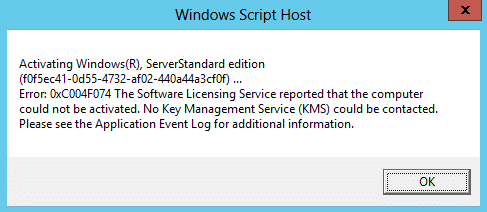
ახლა ჩვენ განვიხილეთ ზემოაღნიშნული შეცდომის მიზეზები, ვნახოთ, როგორ გამოვასწოროთ ეს შეცდომა.
შინაარსი
- შეასწორეთ Office აქტივაციის შეცდომის კოდი 0xC004F074
- მეთოდი 1: Microsoft Office 2016 მოცულობის სალიცენზიო პაკეტი (16.0.4324.1002)
- მეთოდი 2: დარწმუნდით, რომ თქვენი კომპიუტერის თარიღი და დრო სწორია
- მეთოდი 3: გამორთეთ და ხელახლა ჩართეთ DNS ჰოსტი
შეასწორეთ Office აქტივაციის შეცდომის კოდი 0xC004F074
დარწმუნდით, რომ შექმენით აღდგენის წერტილი მხოლოდ იმ შემთხვევაში, თუ რამე არასწორია.
მეთოდი 1: Microsoft Office 2016 მოცულობის სალიცენზიო პაკეტი (16.0.4324.1002)
პრობლემის მოსაგვარებლად, გადმოწერეთ და დააინსტალირეთ უახლესი Microsoft Office 2016 მოცულობის სალიცენზიო პაკეტი (16.0.4324.1002).
მეთოდი 2: დარწმუნდით, რომ თქვენი კომპიუტერის თარიღი და დრო სწორია
1.დააწკაპუნეთ თარიღი და დრო დავალების პანელზე და აირჩიეთ "თარიღისა და დროის პარამეტრები.
2. თუ Windows 10-ზე, გააკეთეთ ”დააყენეთ დრო ავტომატურად"დან"on.”

3. სხვებისთვის დააწკაპუნეთ „ინტერნეტ დროზე“ და მონიშნეთ „ავტომატური სინქრონიზაცია ინტერნეტ დროის სერვერთან.”

4. აირჩიეთ სერვერი“time.windows.com"და დააჭირეთ განახლება და "OK". თქვენ არ გჭირდებათ განახლების დასრულება. უბრალოდ დააწკაპუნეთ OK.
უნდა დააყენოთ სწორი თარიღი და დრო შეასწორეთ Office აქტივაციის შეცდომის კოდი 0xC004F074 მაგრამ თუ პრობლემა ჯერ კიდევ არ არის მოგვარებული, გააგრძელეთ.
მეთოდი 3: გამორთეთ და ხელახლა ჩართეთ DNS ჰოსტი
1. დააჭირეთ Windows Key + R და შემდეგ ჩაწერეთ „რეგედიტი” და დააჭირეთ Enter.

2. გადადით შემდეგ რეესტრის გასაღებზე:
HKEY_LOCAL_MACHINE\SOFTWARE\Microsoft\Windows NT\CurrentVersion\SoftwareProtectionPlatform
3. შექმენით ახალი DWORD მნიშვნელობა სახელწოდებით “DisableDnsPublishing”და დააყენეთ მისი მნიშვნელობა 1-ზე.

4. ეს გამორთავს DNS-ის გამოქვეყნებას და ხელახლა ჩართავს მის მნიშვნელობაზე 0-ზე დაყენებით.
Შენთვის რეკომენდირებული:
- დააფიქსირეთ No Install ღილაკი Windows Store-ზე
- შეასრულეთ სუფთა ჩატვირთვა Windows-ში
- შეასწორეთ Windows 10 განახლების შეცდომა 0x8000ffff
- Windows Explorer-მა შეწყვიტა მუშაობა [მოგვარებულია]
ეს არის ის, რომ თქვენ წარმატებით დააფიქსირეთ Office აქტივაციის შეცდომის კოდი 0xC004F074, მაგრამ თუ ჯერ კიდევ გაქვთ რაიმე შეკითხვა ამ პოსტთან დაკავშირებით, მოგერიდებათ ჰკითხოთ მათ კომენტარების განყოფილებაში.
- როს უილიამსიპასუხი

![რა არის Windows Update? [განმარტება]](/f/8f75e94c7789913dfd55b649a3fca124.png?width=288&height=384)

